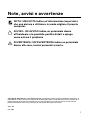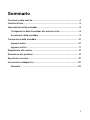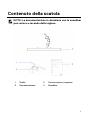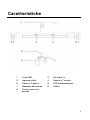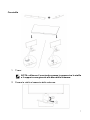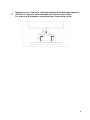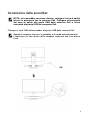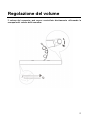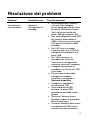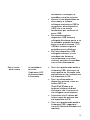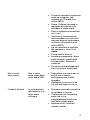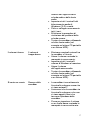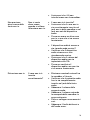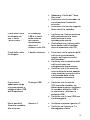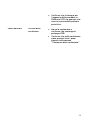Soundbar stereo Dell – AC511
Soundbar stereo Dell con staffa –
AC511M
Manuale dell'utente
Modello: AC511

2
Note, avvisi e avvertenze
NOTA: UNA NOTA indica un’informazione importante
che può aiutare a utilizzare in modo migliore il proprio
computer.
AVVISO: UN AVVISO indica un potenziale danno
all'hardware o la possibile perdita di dati e spiega
come evitare il problema
AVVERTENZA: UN'AVVERTENZA indica un potenziale
danno alle cose, lesioni personali o morte.
Copyright © 2018 Dell Inc. Tutti i diritti riservati. Il presente prodotto è protetto dalle leggi statunitensi e
internazionali sui diritti d'autore e sulla proprietà intellettuale. Dell™ e il logo Dell sono marchi commerciali di
proprietà di Dell negli Stati Uniti d'America e/o in altre giurisdizioni. Tutti gli altri marchi e nomi citati nel
presente documento sono marchi commerciali di proprietà delle rispettive società.
2018 - 05
Rev. A00

3
Sommario
Contenuto della scatola ....................................................................... 4
Caratteristiche .................................................................................... 5
Impostazione della soundbar ............................................................... 6
Collegamento della Soundbar allo schermo Dell .............................. 6
Accensione della soundbar ............................................................. 9
Connessione della soundbar ............................................................... 10
Ingresso audio ............................................................................... 10
Ingresso cuffie ............................................................................... 11
Regolazione del volume ...................................................................... 12
Risoluzione dei problemi ..................................................................... 13
Specifiche tecniche ............................................................................ 21
Informazioni obbligatorie ................................................................... 22
Garanzia ....................................................................................... 22

4
Contenuto della scatola
NOTA: La documentazione in dotazione con la soundbar
può variare a seconda della regione.
1 Staffa 2 Cuscino spesso in gomma
3 Documentazione 4 Soundbar

5
Caratteristiche
1
Cavo USB
2
Porta aux-in
3
Ingresso cuffie
4
Gancio a T sinistro
5
Gancio a T destro
6
LED di alimentazione
7
Manopola del volume
8
Staffa
9
Cuscino spesso in
gomma

6
Impostazione della soundbar
Collegamento della Soundbar allo schermo Dell
Senza staffa
1 Allineare le linguette sulla soundbar alle fessure sulla base dello
schermo.
2 Far scorrere la soundbar verso destra per fissarla alla base dello
schermo.

7
Con staffa
1 Tirare il morsetto della staffa.
NOTA: utilizzare il cuscinetto spesso in gomma tra la staffa
e il supporto non girevole alla base dello schermo.
2 Fissare la staffa al supporto dello schermo.

8
1 Spingere verso il basso la staffa per allinearla alla base del supporto.
2 Allineare le linguette sulla soundbar alle fessure sulla staffa.
Far scorrere la soundbar verso destra per fissarla alla staffa.

9
Accensione della soundbar
NOTA: se la soundbar non viene rilevata, collegare il cavo di uplink
fornito in dotazione con lo schermo Dell. Collegare un'estremità
del cavo di uplink alla porta USB dello schermo Dell e l'altra
estremità alla porta USB del computer Dell.
Collegare il cavo USB della soundbar alla porta USB dello schermo Dell.
Quando il computer è acceso, la soundbar si accende automaticamente.
L'indicatore sul lato destro della soundbar emetterà una luce bianca
fissa.

10
Connessione della soundbar
Utilizzare l'ingresso audio-in o aux-in per collegare un dispositivo audio, ad es.
un tablet o uno smartphone, alla soundbar Dell.
Ingresso audio
L'audio può essere riprodotto utilizzando il cavo audio-in fornito in dotazione
con la soundbar.
1 Collegare il cavo audio-in all'ingresso aux sul lato sinistro della soundbar.
2 Collegare l'altra estremità del cavo audio-in al dispositivo audio.
3 Riprodurre la musica e regolare il volume al livello desiderato.
NOTA: Quando la fonte audio è il dispositivo di riproduzione
predefinito, l'indicatore sul pulsante del microfono emetterà
una luce rossa fissa. Non è possibile utilizzare il microfono della
soundbar in questa modalità di riproduzione.

11
Ingresso cuffie
1 Collegare le cuffie all'apposito ingresso sulla soundbar.
2 Riprodurre la musica e regolare il volume al livello desiderato.
3 Premere il pulsante di riproduzione Predefinito sul lato sinistro della
soundbar per commutare tra altoparlante e cuffie.
NOTA: Il pulsante di riproduzione Predefinito è disattivato
quando le cuffie non sono collegate alla soundbar.

12
Regolazione del volume
Il volume del computer può essere controllato direttamente utilizzando la
manopola del volume della soundbar.

13
Risoluzione dei problemi
Problemi
Possibili cause
Possibili soluzioni
La soundbar
non funziona
correttamente.
Non è possibile
rilevare o
sincronizzare la
soundbar.
•
Se necessario per il proprio
schermo Dell, collegare
un'estremità del cavo di uplink
alla porta USB dello schermo
Dell e l'altra estremità alla
porta USB del computer Dell.
•
Una volta collegato il cavo USB
alla fonte di alimentazione
USB, verificare se si accende il
LED bianco sulla destra della
soundbar.
• Se il LED non si accende,
verificare che il cavo USB sia
collegato correttamente alla
porta USB.
• Se il LED è acceso e la
soundbar non funziona,
rimuoverla o scollegarla dal
sistema e riavviare il computer.
• Collegare nuovamente la
soundbar e verificare se il LED
si accende.
• Se non è ancora possibile
collegare la soundbar,
controllare che appaia in
Gestione dispositivi.
• Collegare la soundbar a
un’altra porta USB.
• Se la nuova porta USB
funziona, la porta USB
precedente potrebbe essere
guasta.
• Se anche l’altra porta non
funziona, seguire la procedura
descritta qui sotto.
•
Provare a collegare delle casse
o un dispositivo USB (ad es.
una tastiera) correttamente

14
funzionanti o collegare la
soundbar a un altro sistema.
• Se non si ha a disposizione un
altro mouse o sistema,
utilizzare una tastiera USB (o
un qualsiasi altro dispositivo
USB) che si sa essere
funzionante per verificare la
porta USB.
• Se nemmeno questo
dispositivo USB funziona
collegato alla stessa porta, o se
la soundbar originale funziona
bene su un altro sistema, l’I/O
USB del sistema originario
potrebbe essere difettoso.
• Se l’altro dispositivo USB
collegato funziona, o se la
soundbar non funziona
correttamente su un altro
sistema, sostituire la soundbar
con un’altra funzionante.
Non si sente
alcun suono
La soundbar è
accesa e
l’indicatore LED
di alimentazione
è illuminato.
•
Se si sta riproducendo audio in
streaming USB, assicurarsi di
avere aperto un file audio sulla
piattaforma e che il volume non
sia impostato su 0%.
• Se si sta utilizzando un
dispositivo esterno, come un
lettore MP3, un
iPod/iPad/iPhone o un
qualsiasi telefono Android,
assicurarsi che il cavo aux-in
sia collegato correttamente.
• Assicurarsi che il volume del
lettore musicale esterno non
sia impostato su 0%.
• Se si sta riproducendo audio in
streaming USB, impostare i
controlli volume di Windows sul
massimo.

15
•
Provare a riprodurre contenuto
audio sul computer (ad
esempio un CD audio o un
lettore MP3).
• Alzare il volume ruotando la
manopola del volume sulla
soundbar in senso orario.
• Pulire o collegare nuovamente
tutti i cavi.
• Verificare il funzionamento
della soundbar con una fonte
musicale diversa (ad esempio,
un lettore CD portatile o un
lettore MP3).
• Aprire il pannello di controllo
del computer e fare clic su
Audio.
• Provare porte diverse.
• Installare nuovamente i driver
audio integrati o quelli della
scheda madre. Riavviare il
computer.
• Provare con degli altoparlanti
che si sa essere funzionanti.
Non si sente
alcun suono
Non si sente
alcun suono dalla
fonte audio USB.
•
Controllare se un cavo aux-in
da 3,5 mm è inserito
nell'ingresso aux-in della
soundbar.
• Scollegare il cavo aux-in da
3,5 mm dall'ingresso aux-in.
L’audio è distorto
La scheda audio
del computer è la
fonte audio
utilizzata.
•
Eliminare eventuali ostacoli tra
la soundbar e l'utente.
• Confermare che lo spinotto
audio line-in sia
completamente inserito nel
jack della scheda audio.
• Impostare tutti i controlli
volume a metà.

16
•
Abbassare il volume
dell’applicazione audio.
• Abbassare il volume ruotando
la manopola della soundbar in
senso antiorario.
• Pulire e collegare nuovamente
tutti i cavi.
• Effettuare la procedura di
risoluzione dei problemi della
scheda sonora.
•
Testare la soundbar utilizzando
un'altra fonte audio (ad
esempio un lettore CD portatile
o un lettore MP3).
•
Assicurarsi che nessun oggetto
libero tocchi la soundbar.
L’audio è distorto
La fonte audio
utilizzata è
un’altra.
•
Eliminare eventuali ostacoli tra
la soundbar e l'utente.
• Verificare che il cavo USB o lo
spinotto audio line-in siano
completamente inseriti
nell'ingresso della fonte audio.
•
Abbassare il volume della fonte
audio.
• Abbassare il volume ruotando
la manopola della soundbar in
senso antiorario.
•
Pulire e collegare nuovamente i
cavi.
• Spegnere il processo audio
della fonte audio.
• Assicurarsi che la soundbar sia
fissata allo schermo.
•
Assicurarsi che nessun oggetto
libero tocchi la soundbar.
L’audio in uscita è
sbilanciato
Il suono proviene
solo da un lato
della soundbar
•
Eliminare eventuali ostacoli tra
la soundbar e l'utente.
•
Verificare che lo spinotto audio
line-in sia completamente

17
inserito nell’ingresso della
scheda audio o della fonte
audio.
• Impostare tutti i controlli del
bilanciamento audio di
Windows (S-D) a metà.
• Pulire e collegare nuovamente
tutti i cavi.
• Effettuare la procedura di
risoluzione dei problemi della
scheda sonora.
•
Testare la soundbar utilizzando
un'altra fonte audio (ad
esempio un lettore CD portatile
o un lettore MP3).
Il volume è basso
Il volume è
troppo basso.
•
Eliminare eventuali ostacoli tra
la soundbar e l'utente.
• Alzare il volume ruotando la
manopola in senso orario.
• Impostare tutti i controlli
volume di Windows al massimo.
• Alzare il volume
dell’applicazione audio.
•
Testare la soundbar utilizzando
un'altra fonte audio (ad
esempio un lettore CD portatile
o un lettore MP3).
Si sente un ronzio
Rumore dalla
soundbar
•
La soundbar è correttamente
fissata allo schermo senza che
ci siano ostacoli?
• Assicurarsi che la soundbar sia
fissata allo schermo e che non
ci siano oggetti liberi che
toccano o pendono dalla
soundbar.
• Provare a impostare il volume
su un livello basso ruotando la
manopola in senso antiorario.

18
•
Assicurarsi che i fili non
interferiscano con la soundbar.
Non proviene
alcun suono dalla
fonte aux
-in
Non si sente
alcun suono
quando si utilizza
la funzione aux
-in.
•
Il cavo aux-in è inserito?
• Assicurarsi che il cavo aux-in
sia correttamente inserito nel
jack aux-
in della soundbar e nel
jack aux-out del dispositivo
audio.
• Provare a usare un altro cavo
aux-in, o uno che si sa essere
funzionante.
•
Il dispositivo audio è acceso e
sta riproducendo musica?
• Verificare che Il dispositivo
audio sia acceso e stia
riproducendo musica.
• Assicurarsi che il volume del
dispositivo audio non sia
impostato sullo 0%.
• Provare a sostituire il
dispositivo audio con uno che
si sa essere funzionante.
Distorsione aux-in
Il cavo aux-in è
inser
ito
correttamente?
•
Eliminare eventuali ostacoli tra
la soundbar e l'utente.
•
Verificare che lo spinotto audio
line-in sia completamente
inserito nel jack della fonte
audio.
• Abbassare il volume della
sorgente audio.
• Abbassare il volume ruotando
la manopola della soundbar in
senso antiorario.
•
Pulire e collegare nuovamente i
cavi.
• Abbassare il livello dei bassi o
dell’audio wave.

19
•
Abbassare il livello del “Wow
Surround”.
• Assicurarsi che la soundbar sia
correttamente fissata allo
schermo.
•
Assicurarsi che nessun oggetto
libero tocchi la soundbar.
Il jack delle cuffie
è collegato ma
non si sente
alcun suono.
Lo streaming
USB o la fonte
audio esterna
non stanno
riproducendo
musica e il
volume è sullo 0%.
•
Verificare se il lettore musicale
della piattaforma o la fonte
audio esterna stanno
riproducendo musica.
• Controllare che il volume della
fonte audio e della soundbar
non sia impostato sullo 0%.
Il jack delle cuffie
è collegato.
L’audio è distorto.
•
Accertarsi che
lo spinotto delle
cuffie sia correttamente
inserito nell'ingresso cuffie
dell'Soundbar.
• Verificare che lo spinotto delle
cuffie non mostri un
collegamento intermittente.
• Verificare che il file musicale
non sia distorto anche quando
viene ascoltato senza le cuffie
o utilizzando delle cuffie
sicuramente funzionanti.
Il cavo non è
abbastanza lungo
e la prolunganon si
collega al cavo USB
dell’altoparlante.
Prolunga USB
•
Verificare che il cavo da
300 mm della soundbar sia
abbastanza lungo per collegare
la soundbar alla porta USB e,
se necessario, utilizzare la
prolunga USB.
• Verificare che il cavo USB non
sia danneggiato.
Non è possibile
fissare la soundbar
allo schermo.
Gancio a T
•
Verificare se manca il gancio a T.
• Verificare se il gancio a T è
danneggiato o rotto.

20
•
Verificare che la fessura per
l’aggancio della soundbar su
Schermo/LCD sia aperta e che
non sia ostruita dalla pellicola
protettiva.
Pezzi mancanti
Verifica della
confezione
•
Aprire la confezione e
verificare che contenga la
prolunga USB.
• Verificare che nella confezione
siano presenti tutti i pezzi
elencati nella sezione
“Contenuto della confezione”.
La pagina si sta caricando...
La pagina si sta caricando...
-
 1
1
-
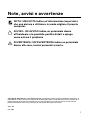 2
2
-
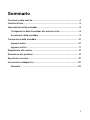 3
3
-
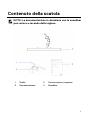 4
4
-
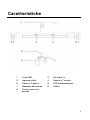 5
5
-
 6
6
-
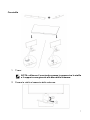 7
7
-
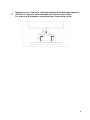 8
8
-
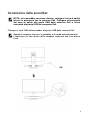 9
9
-
 10
10
-
 11
11
-
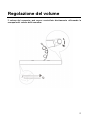 12
12
-
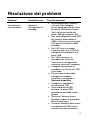 13
13
-
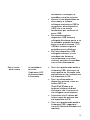 14
14
-
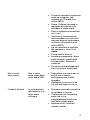 15
15
-
 16
16
-
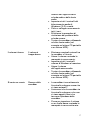 17
17
-
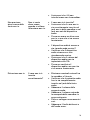 18
18
-
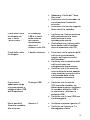 19
19
-
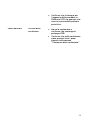 20
20
-
 21
21
-
 22
22